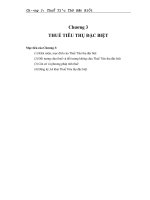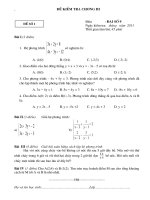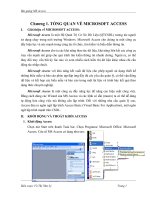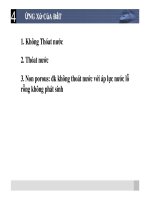Bài giảng PhotoShop: Chương 3 Trung cấp KTKT Bắc Thăng Long
Bạn đang xem bản rút gọn của tài liệu. Xem và tải ngay bản đầy đủ của tài liệu tại đây (83.47 KB, 9 trang )
KHOA KỸ THUẬT CÔNG NGHỆ
TRƯỜNG TC KINH TẾ - KỸ THUẬT BẮC THĂNG LONG
BÀI GIẢNG
MÔN PHOTOSHOP
CHƯƠNG 3: CÁC ĐIỀU CƠ BẢN VỀ LAYER
NỘI DUNG
I.Cách hiển thị hộp layer
II.Các cách tạo layer ảnh và copy layer ảnh
III.Sắp xếp các layer
IV.Cách phối trộn màu của layer
V.Liên kết các layer
VI.Nhập văn bản
I. Cách hiển thị hộp layer
Vào menu window ->Layer
●Tất cả các Layer trừ nền Background luôn
luôn trong suốt, phần bên ngoài của một
ảnh trên Layer cũng là một phần trong suốt
có thể nhìn thấy được các lớp bên dưới no
●
II. Các cách tạo Layer ảnh và copy Layer ảnh
Tạo layer mới: Layer ->New ->Layer (Shift +
ctrl + N)
●Copy vùng ảnh chọn đặt lên một Layer mới:
Layer -> New-> Layer Via Copy (Ctrl +J)
●Cut vùng ảnh chọn đặt lên một Layer mới:
Layer -> New-> Layer Via Cut
●Copy Layer: Nhấn phải chuột vào layer cần
copy trên hộp show layer chọn Duplicate
Layer.
●
III. Sắp xếp các layer
Trong bảng Layer -> dùng trỏ mouse đặt
vào Layer muốn di chuyển -> trỏ thành
hình bàn tay, nhấn giữ mouse và drag lên
hoặc xuống dưới các Layer.
● Vào Layer / Arrange / Bring to Front :
Đưa layer được chọn lên đầu danh sách
●
III. Sắp xếp các layer
Menu / Layer / Arrange / Bring to Back: đưa
layer được chọn xuống cuối danh sách trước
Backgroud.
●Menu /Layer/Arrange / Bring Forward: đưa
layer được chọn lên trên một layer.
●Menu /Layer/Arrange / Bring Backward: đưa
layer được chọn xuống dưới một layer.
●
IV.Cách phối trộn màu của Layer
Blending Mode:Thực hiện trộn màu giữa
các Layer với nhau, các mode trộn cho ta
cảm giác ảnh trên Layer này được hoà nhập
vào ảnh trên Layer khác.
●Opacity: độ mờ đục của ảnh, ảnh trên
Layer sẽ trong suốt dần nhìn thấy rõ phần
ảnh ở Layer bên dưới.
●
V. Liên kết các Layer
Nhấp vào ô vuông gần biểu tượng mắt
layer đang chọn.
●Muốn ẩn hiện các layer: Nhấp vào biểu
tượng mắt trên layer đó.
●Muốn hợp các layer làm một: Shift + ctrl +
E
●Muốn hợp 2 layer: Ctrl + E
●
VI. Nhập văn bản
Chọn công cụ Type (T).
●Click vào vị trí bất kỳ trên ảnh để tạo văn
bản.
●Trên thanh tuỳ chọn bạn chọn Font, kích
cỡ Font, kiểu Font, phương pháp Anti
aliasing, so hàng các chuỗi ký tự, tô màu
cho chuỗi Text.
●